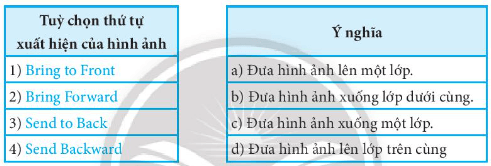Giải SBT Tin học 7 trang 60 Chân trời sáng tạo
Với Giải SBT Tin học 7 trang 60 trong Bài 12: Sử dụng ảnh minh họa, hiệu ứng động trong bài trình chiếu Sách bài tập Tin 7 Chân trời sáng tạo hay nhất, ngắn gọn sẽ giúp học sinh dễ dàng trả lời các câu hỏi & làm bài tập trong Sách bài tập Tin 7 trang 60.
Giải SBT Tin học 7 trang 60 Chân trời sáng tạo
Bài 13 trang 60 SBT Tin học 7: Chỉ ra phát biểu sai.
A. Có thể áp dụng hiệu ứng chuyển trang cho một trang trình chiếu bất kìtrong bài trình chiếu.
B. Có thể áp dụng hiệu ứng chuyển trang có tất cả các trang trình chiếu trong bài trình chiếu.
C. Có thể tạo hiệu ứng động để từng từ của đoạn văn bản xuất hiện khi trìnhchiếu.
D. Một đối tượng đã được tạo hiệu ứng động thì không thể thay đổi kiểu hiệuứng cho đối tượng đó.
Lời giải:
Đáp án đúng là: D
D sai vì: Một đối tượng đã được tạo hiệu ứng động thì vẫn có thể thay đổi kiểu hiệuứng cho đối tượng đó.
Bài 14 trang 60 SBT Tin học 7: Ghép mỗi tuỳ chọn thứ tự xuất hiện của hình ảnh ở cột trái với ý nghĩa ở cột bên phải cho phù hợp.
Lời giải:
1 - d, 2 - a, 3 - b, 4 - c
Bài 15 trang 60 SBT Tin học 7: Bạn Phương muốn áp dụng hiệu ứng động cho nội dung tiêu đề “TỪVỰNG TIẾNG ANH” ở trang tiêu đề. Khi mở trang tiêu đề và mở dải lệnh Animation, Phương thấy các biểu tượng hiệu ứng động trong nhóm Animatng biết lí do và cách khắc phục.
Lời giải:
Tuy bạn Phương đã mở trang tiêu đề nhưng chưa chọn đối tượng tiêu đề “TỪ VỰNG TIẾNG ANH” nên các biểu tượng hiệu ứng động trong nhóm Animation bị mờ. Bạn Phương chỉ cần chọn khung tiêu đề “TỪ VỰNG TIẾNG ANH”, các biểu tượng sẽ hiện rõ và chọn được.
Bài 16 trang 60 SBT Tin học 7: Mở bài trình chiếu em đã tạo ở phần thực hành của Bài 11 về chủ đề “TỪ VỰNG TIẾNG ANH” và thực hiện một số thao tác sau để hoàn thiện bài trình chiếu.
+ Đưa hình ảnh minh hoạ theo các chủ đề.
+ Sắp xếp, bố trí các đối tượng trên trang, nếu cần thay đổi kích thước, vị trícủa hình ảnh phù hợp với trang trình chiếu.
+ Tạo hiệu ứng động hợp lí cho các đối tượng trên trang trình chiếu.
+ Thực hiện trình chiếu và hoàn thiện bài trình chiếu.
Lời giải:
Học sinh đọc nội dung SGK, thực hiện các thao tác sau:
+ Chèn hình ảnh minh họa cho các môn thể thao, các dụng cụ âm nhạc, các loại hoa.
+ Di chuyển vị trí, thay đổi kích thước hình ảnh (nếu cần), chọn Picture Border để tạo đường viền cho hình ảnh.
+ Áp dụng hiệu ứng chuyển trang Split giống nhau cho tất cả các trang của bài trình chiếu.
+ Áp dụng hiệu ứng động Float in cho các đối tượng kênh chữ, thời điểm xuất hiện hiệu ứng On Click, thời lượng thực hiện hiệu ứng Duration:1.5
+ Áp dụng hiệu ứng động Checkerboard cho các đối tượng hình ảnh, thời điểm xuất hiện hiệu ứng After Previous, thời lượng thực hiện hiệu ứng Duration:1
+ Thực hiện trình chiếu từ đầu trang (gõ phím F5).
Lời giải Sách bài tập Tin học 7 Bài 12: Sử dụng ảnh minh họa, hiệu ứng động trong bài trình chiếu Chân trời sáng tạo hay khác: